هل سبق لك أن لاحظت وجود نقطة خضراء أعلى شاشة هاتف "أندرويد" الخاص بك؟ إذا كانت الإجابة بـ "نعم"، فيجب عليك توخي الحذر لأن هذا قد يكون علامة تحذيرية على أن هناك من يراقب تحركاتك.
ويمكن أن تظهر هذه "النقطة الخضراء" لعدة أسباب بريئة تماما، حيث ربما تشير إلى أن التطبيق يستخدم مستشعرات موجودة على هاتفك "أندرويد"، أما الميكروفون أو الكاميرا، على سبيل المثال، إذا كنت تستخدم تطبيق مسجل صوت أو تجري مكالمة.
سبب وجود النقطة الخضراء
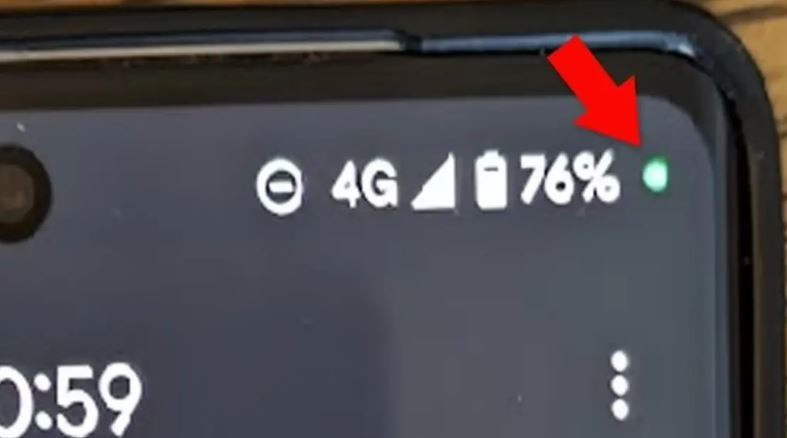
ولكن إذا لاحظت ظهور نقطة خضراء ولا تعرف سبب وجودها، فقد تكون علامة على وجود "تطبيقات تجسس" على الهاتف الخاص بك.
ووفقًا لما ذكره موقع "ديلي ميل" Daily Mail البريطاني، فيمكنك تحديد التطبيق الذي يستخدم الميكروفون الخاص بك بسهولة.
وفي هذا الإطار، أفاد الرئيس التنفيذي والمؤسس المشارك لـ "CyberSmart"، "جيمي أختار"، وفق ما نقلت عنه "ديلي ميل": "في معظم الأوقات، لا داعي للقلق بشأن النقطة الخضراء، ولكن إذا كنت تشك في أنه يتم التجسس عليك، فيجب أن تتصرف بسرعة. وعادة لا تقلق من رؤية اللون الأخضر على شاشة أندرويد".
في بعض الحالات، تشير هذه "النقطة" ببساطة إلى أن التطبيق يستخدم ميكروفون جهازك (أو الكاميرا)، ويمكن أن يرجع السبب في ظهورها إلى أي تطبيق تابع لجهة خارجية أو ميزة مهمة في جهازك مثل المساعد الصوتي.
علاوة على ذلك، يمكن أن يكون السبب الأكثر ترجيحًا هو أنك منحت التطبيق الإذن للوصول إلى الكاميرا أو الميكروفون، حتى لو لم يكونا قيد الاستخدام، لذا كل ما عليك فعله هو تحقق من ذلك في قسم "الأذونات" في إعدادات جهازك، إذا لم يكن الأمر كذلك، فقد يعني ذلك أن هاتفك قد تم اختراقه ويستخدم برامج تجسس لتتبع أنشطتك.
هل هناك برامج ضارة في هاتفك؟
وإذا كنت تشك في تثبيت برنامج تجسس على هاتفك، فيوصي الخبراء بفحص البرامج الضارة عن طريق اتباع خطوات يمكنك اتباعها للتأكد من ذلك، وهي:
- افتح متجر Play
- اضغط على ملف التعريف الخاص بك
- ثم انقر على أيقونة "Play Protect"
- بعدها اضغط على "Scan"
وإلى ذلك، ينصح بتغيير كلمات المرور الخاصة بك، ولا سيما الكلمات المهمة مثل كلمات مرور البريد الإلكتروني.
طريقة معرفة التطبيق المتسبب في وجود النقطة الخضراء
والجدير بالإشارة أنه من السهل معرفة التطبيق الذي قام بتشغيل النقطة الخضراء، من خلال هذه الخطوات:
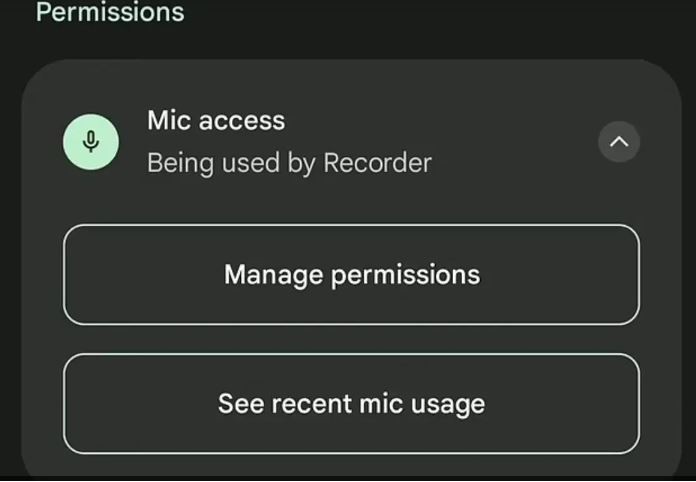
- قم بالسحب لأسفل من أعلى الشاشة إذا رأيت النقطة الخضراء، وسترى ميكروفونا أو كاميرا، لإظهار المستشعر المستخدم.
- انقر على الأيقونة، وسترى التطبيق الذي يستخدمه.
- من خلال هذه الشاشة، قم بإبطال أذونات التطبيق لاستخدام الميكروفون أو الكاميرا.
- كما يمكنك رؤية سجل واضح للتطبيقات التي كانت تستخدم أي جهاز استشعار، دقيقة بدقيقة.
- ومن هذه الشاشة، قم بالضغط على التطبيق الذي كان يستخدم الميكروفون أو الكاميرا، ويمكنك مشاهدة قائمة كاملة بأجهزة الاستشعار التي يستخدمها التطبيق.
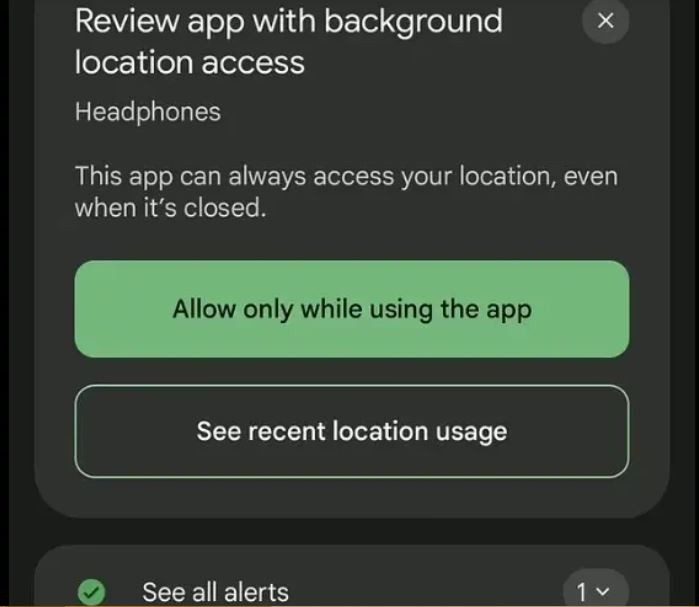
- الآن، يمكنك إلغاء الأذونات (على الرغم من أن هناك تطبيقات تتطلب أذونات للعمل، مثل، لن يتم استخدام مسجل الصوت كثيرا دون الوصول إلى الميكروفون).
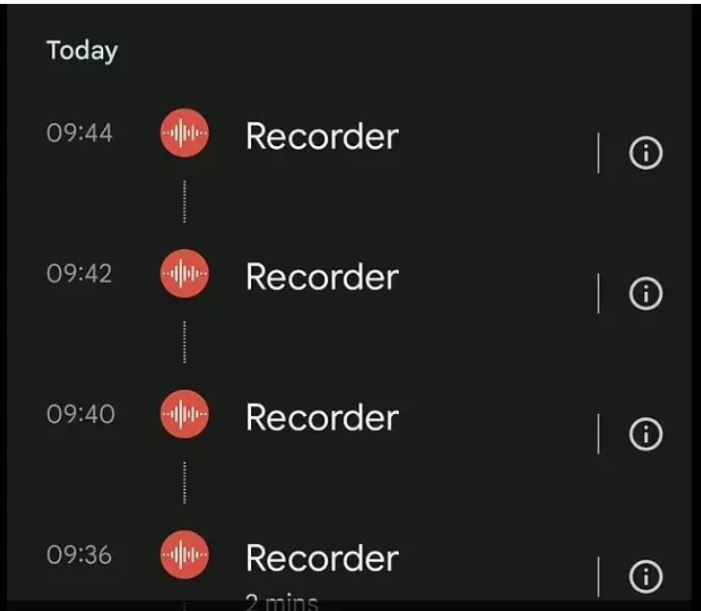
ميزة غوغل لمعرفة المستشعرات في هاتفك
وإذا كنت قلقا حول التطبيقات التي كانت تصل إلى المستشعرات في الهاتف الخاص بك، فقد وفرت "غوغل" أيضا ميزة لوحة معلومات الخصوصية الجديدة في تحديث "أندرويد" نفسه، والتي تتيح لمحة عامة عن التطبيقات التي تمكنت من الوصول إلى مستشعرات جهازك، فضلًا عن المعلومات الخاصة مثل سجلات المكالمات وجهات الاتصال، وللوصول إليه، اتبع الخطوات التالية:
- افتح تطبيق الإعدادات
- واضغط على الأمان والخصوصية
- وللعثور على لوحة معلومات الخصوصية، قد تحتاج إلى الضغط على الخصوصية مرة أخرى.
- ثم قم بالضغط على لوحة معلومات الخصوصية.
- ولتغيير أذونات التطبيق، كل ما عليك فعله هو الضغط على أذونات مثل الموقع والميكروفون والتقويم وسجلات المكالمات وجهات الاتصال من القائمة.
والجدير بالذكر أنه يمكنك السماح للتطبيقات باستخدام المستشعرات طوال الوقت، فقط عند فتحها أو عدم فتحها على الأطلاق.